ジョルテといえば、スマートフォンのスケジュール管理アプリの定番。
Googleカレンダーはオンラインでないとスケジュールが編集できないが、PCはFavGCalScheduler、スマートフォンはジョルテ、間にGoogleカレンダーを挟めば、一日1回Wi-Fiへの接続で、PCでもスマーフォンでもスケジュール管理ができて、スマートフォンの通信代金も節約できる。
PCでネット接続できなくてもスケジュールの閲覧・編集ができる。
まずは「FavGCalSchedulerのスケジュールをGoogeカレンダーと同期する設定」を見てね。
FavGCalSchedulerのスケジュールとGoogeカレンダーのデータが共有できたら、今度はスマートフォンアプリジョルテとGoogleカレンダーのデーター共有だ。
ジョルテとGoogleカレンダーのデーター共有
スマートフォンアプリジョルテのほうは、オンラインにすればすぐ同期できる。
が、もし、Googleカレンダーとの同期がうまくいっていない場合は?
Googleカレンダーとジョルテが同期できない場合
ジョルテ内でGoogleカレンダーを設定して予定を登録した場合、ジョルテから本体の「カレンダー」アプリへ予定が書き込まれ、本体の「カレンダー」アプリがGoogleカレンダーと同期を行います。
その為、本体の「カレンダー」アプリとGoogleカレンダー間で同期が出来ているか確認してください。
ということなので、GoogleAccountの同期がONになっているか確認しよう。
Googleカレンダーとジョルテの自動同期の設定
1.スマートフォンで[設定]をタップ。
2.[アカウントと同期]をONにする。
3.GoogleAccountをタップ。
4.[カレンダーを同期]にチェックを入れる。
自動同期にせず、自分で同期する時には
1.スマートフォンで[設定]をタップ。
2.[アカウントと同期]をOFFにする。
3.GoogleAccountをタップ。
4.[カレンダーを同期]にチェックを入れる。
5.同期する時に[アカウントと同期]をONにする。
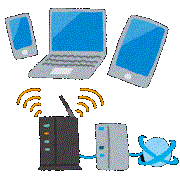
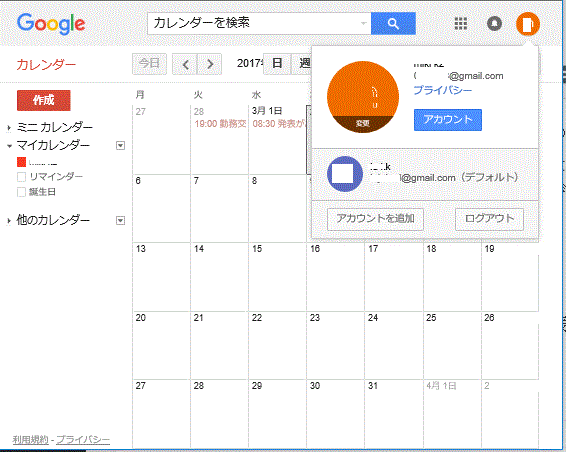

コメント